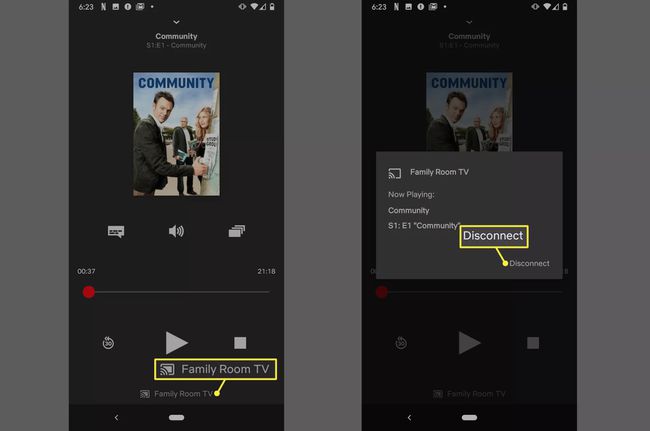Kuinka Chromecast Netflix
A Chromecast on hieman erilainen kuin muut suoratoistolaitteet. Asennuksen sijaan a Netflix sovellus Chromecastissasi, asennat sovelluksen puhelimeesi ja suoratoistat sitten Netflixiä televisioon Chromecastin avulla. Opastamme sinua koko prosessin läpi, mukaan lukien tekstityksen kaltaisten vaihtoehtojen muuttamisen ja suoratoiston lopettamisen, kun olet valmis.
Suoratoistaaksesi puhelimesta tai tabletti Chromecastisi, sinun on oltava käynnissä Android 4.0 tai uudempi tai iOS 7.0 tai uudempi. Jotkut Amazon Fire -tabletit eivät pysty suoratoistamaan Netflixiä, ellet sinä sivukuorma Netflixin versio, joka on saatavilla Google Play.
Chromecastin määrittäminen toimimaan Google Homen kanssa
Ennen kuin voit suoratoistaa Netflixiä puhelimesta tai tabletista televisioon Chromecastin avulla, sinun on määritettävä Chromecast-laitteesi toimimaan puhelimen tai tabletin Google Home -sovelluksen kanssa.
Jos olet jo määritä Chromecast käytettäväksi Stadian kanssa, tai mihin tahansa muuhun tarkoitukseen, voit ohittaa tämän vaiheen.
Liitä Chromecastisi, liitä se televisioon ja varmista, että televisiosi on asetettu oikeaan tuloon.
Lataa ja asenna Google Home -sovellus puhelimessasi tai tabletissasi.
Varmista, että puhelimesi tai tablettisi on yhdistetty samaan Wi-Fi verkko, jota käytät Chromecastin kanssa.
Käynnistä Google Home -sovellus puhelimellasi tai tabletillasi ja määritä Chromecastisi uutena laitteena.
Netflixin suoratoistaminen televisioon Chromecastin avulla
Kun olet asentanut Chromecastin onnistuneesti, olet valmis aloittamaan suoratoiston Netflixistä ja muista videolähteistä. Lataa vain Netflix-sovellus laitteellesi ja aloita sitten suoratoisto televisioon seuraavien ohjeiden avulla:
Liitä Chromecastisi ja käynnistä se, varmista, että se on samassa Wi-Fi-verkossa kuin puhelimesi tai tablettisi, ja varmista, että televisiossa on oikea tuloliitäntä.
Avaa Netflix sovellus puhelimeesi ja kirjaudu sisään tarvittaessa.
Napauta Heittää -kuvake (vasemmassa alakulmassa oleva laatikko, jossa on Wi-Fi-signaali).
-
Napauta Chromecast-laitetta, johon haluat suoratoistaa. Tässä tapauksessa napautamme Perhehuoneen TV.
Kaikki yhteensopivat laitteesi näkyvät tässä luettelossa, mukaan lukien muut kuin Chromecast-laitteet, kuten Fire TV.
-
Etsi jotain, jota haluat katsoa, ja napauta pelata.
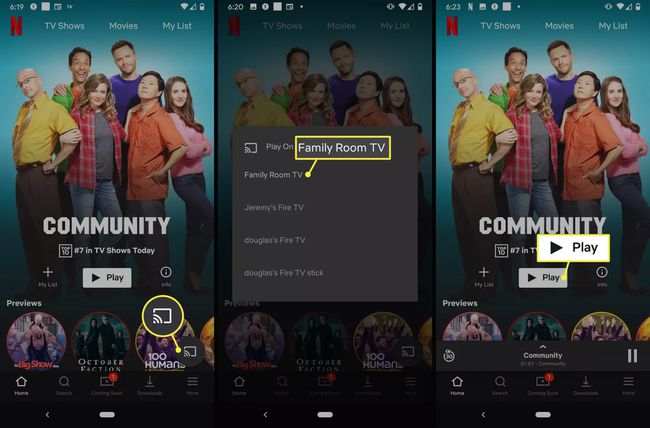
Sisältösi alkaa toistaa televisiossasi koko näytön tilassa.
Netflixin ohjaaminen televisioon suoratoiston aikana
Kun suoratoistat Netflixiä televisioon Chromecastilla, puhelimesi Netflix-sovellus toimii ohjaimena. Tämä tarkoittaa, että käytät puhelinta keskeyttääksesi, soittaaksesi, muuttaaksesi äänenvoimakkuutta ja kaikkea muuta.
-
Kun suoratoistat Netflix-sovelluksesta Chromecastiin, napauta harmaa palkki joka näyttää katsomasi sisällön nimen.
Voit keskeyttää ja kelata videon suoraan ohjauspalkista avaamatta koko valikkoa.
-
Pääset tekstityksiin ja äänivaihtoehtoihin napauttamalla puhekupla, valitse haluamasi vaihtoehdot ja napauta sitten Käytä palataksesi edelliseen valikkoon.
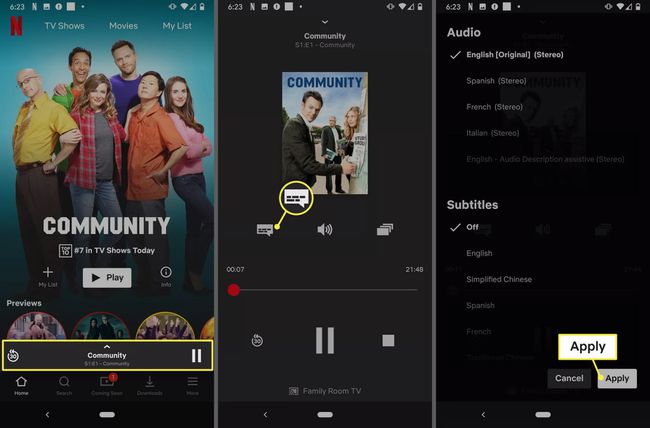
Napauta puhuja -kuvaketta säätääksesi äänenvoimakkuutta. Tämä säätää suoratoiston äänenvoimakkuutta, ei puhelinta.
-
Napauta pinottuja suorakulmioita -kuvaketta valitaksesi toisen jakson.
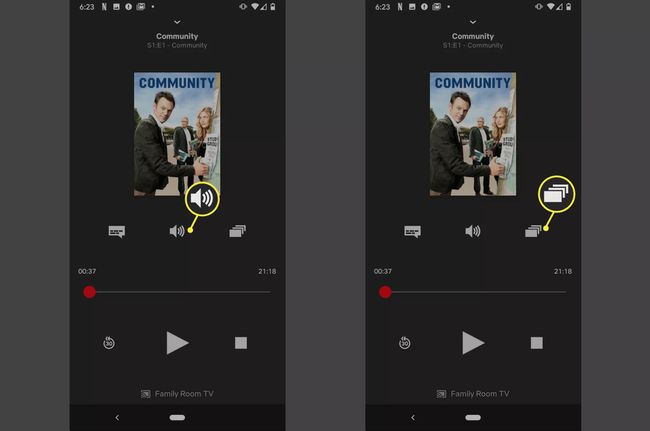
Kuinka lopettaa Netflixin lähettäminen Chromecastiin
Kun suoratoisto on valmis, irrota puhelimesi Chromecastista Netflix-sovelluksella.
Kun ohjausvalikko on auki, napauta Chromecastisi nimeä näytön alareunassa keskellä. Tässä esimerkissä napauta Perhehuoneen TV.
-
Napauta Katkaista.